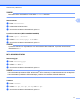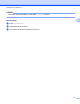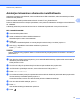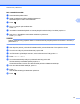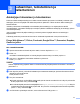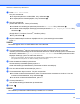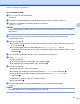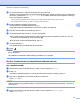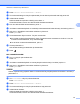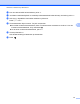Web Connect Guide
Table Of Contents
- Web Connect -opas
- Soveltuvat mallit
- Merkintöjen selitykset
- Tavaramerkit
- TÄRKEÄ HUOMAUTUS
- Sisällysluettelo
- 1 Johdanto
- 2 Skannaaminen ja lataaminen
- 3 Lataaminen, tulostaminen ja tallentaminen
- 4 Rajaaminen, skannaaminen ja kopioiminen tai leikkaaminen
- 5 NotePrint ja NoteScan
- 6 Pikakuvakeasetukset
- A Vianetsintä
- brother FIN
3
21
3
Lataaminen, tulostaminen ja
tallentaminen
Asiakirjojen lataaminen ja tulostaminen
Palveluun tilillesi ladattuja asiakirjoja voi ladata suoraan laitteelle ja tulostaa. Voit ladata ja tulostaa myös
asiakirjoja, jotka muut käyttäjät ovat ladanneet palveluun jaettaviksi. Tähän tarvitaan näiden asiakirjojen
katseluoikeudet.
Joissakin palveluissa vieraskäyttäjät voivat katsella julkisia asiakirjoja. Jos käytät palvelua tai tiliä
vieraskäyttäjänä, voit katsella asiakirjojen omistajien julkisiksi määrittämiä asiakirjoja (eli asiakirjoja, joilla ei
ole katselurajoituksia).
Jotta voit ladata toisten käyttäjien asiakirjoja, tarvitset kyseisen käyttäjän albumien tai asiakirjojen
käyttöoikeudet.
Lisätietoja palveluista ja tuetuista toiminnoista on kohdassa Käytettävissä olevat palvelut sivulla 1.
Picasa Web Albums™, Flickr
®
, Facebook, Google Drive™, Evernote
®
, Dropbox,
OneDrive ja Box
MFC-J6920DW/J6925DW
a Sipaise vasemmalle tai oikealle tai paina d tai c, kunnes näytössä on Lisää.
b Paina WWW.
Jos laitteen nestekidenäytössä on internetyhteyttä koskevia tietoja, lue tiedot ja paina OK.
c Laite kysyy, näytetäänkö nämä tiedot uudelleen myöhemmin.
Paina Kyllä tai Ei.
VINKKI
Laitteen näytössä näkyy ajoittain laitteen ominaisuuksiin liittyviä päivityksiä tai ilmoituksia. Lue tiedot ja
paina sitten OK.
d Hae näyttöön palvelu, joka isännöi ladattavaa ja tulostettavaa asiakirjaa, sipaisemalla vasemmalle tai
oikealle tai painamalla d tai c.
Paina palvelun nimeä.
e Tee jokin seuraavista:
Kirjaudu palveluun omalla tililläsi sipaisemalla ylös tai alas tai tuomalla tilisi nimi näkyviin painamalla
a tai b ja paina sitä. Siirry vaiheeseen f.
Kun haluat käyttää palvelua vieraskäyttäjänä, tuo Käytä palvelua vieraskäyttäjänä näkyviin
sipaisemalla alas tai painamalla b ja paina sitä. Kun palvelun vieraskäyttöä koskevat tiedot näytetään,
paina OK. Siirry vaiheeseen g.
f Jos PIN-koodin syöttönäyttö avautuu, anna nelinumeroinen PIN ja paina OK.